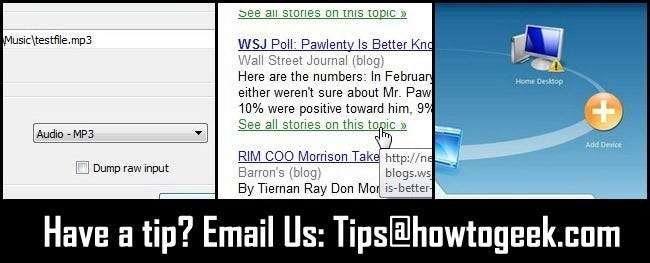
Hver uke graver vi oss i leserposen vår og deler tipsene og triksene du sender i e-post. Denne uken fremhever vi hvordan vi kan hente ut lyd fra hvilken som helst videofil med VLC, snike oss rundt betalingsveggene for nyhetssidene, og hvordan vi kan forsinke Windows Live Mesh fra lastes med en gang.
Pakk ut lyden fra hvilken som helst videofil med VLC
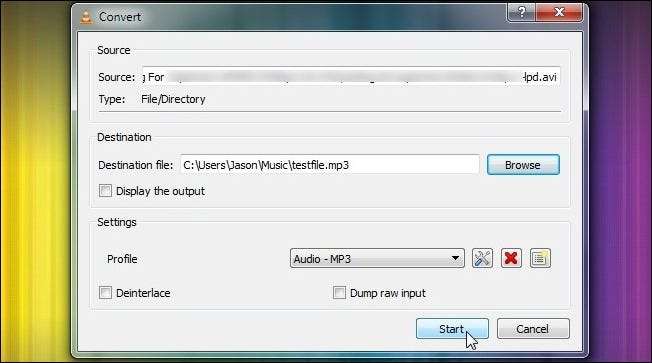
Tidligere denne uken delte vi en guide deg med hvordan du bruker VLC til å endre størrelse på videoer til Android-telefonen din . Reedip skrev inn med sin guide til å bruke VLC for å hente ut lyd fra hvilken som helst videofil og konvertere den til MP3-format. Han skriver:
VLC er ikke bare en mediaspiller, det er en hel programvare i seg selv. Dette er bare et eksperiment som jeg gjorde for å prøve å få en MP3-fil fra en video jeg lastet ned fra YouTube.
VLC har en veldig enkel måte å konvertere FLV (eller andre videofiler for den skylden) til MP3
Alt du trenger å gjøre er:
- Åpne VLC.
- Gå til Media -> Konverter / lagre .
- Når du klikker på Konverter / Lagre, åpnes en dialogboks der du kan velge filen du trenger å konvertere (dvs. video- / FLV-filen som du vil konvertere til MP3).
- Når du har valgt filen, klikker du på Konverter / Lagre-knappen nederst til høyre i dialogboksen.
- Etter dette vil det være en dialogboks for Strømutgang . Merk av for alternativet 'Fil', og gå til 'Bla gjennom' for å lagre filen lokalt med det valgte filnavnet. Hver gang du skriver inn det nye filnavnet og klikker Lagre, blir det lagt til et .ps på slutten av filnavnet. Erstatt ".ps" -utvidelsen med en ".mp3" -utvidelse.
- I Innstillinger-delen i dialogboksen Konverter er det rullegardinmenyen Profil. I menyen Profil trekker du menyen ned og velger MP3 (for MP3-koding).
- Klikk på LAGRE og la datastrømmen. Når du er ferdig, åpne MP3-filen og nyt.
Flott tips Reedip; du har rett, VLC er en sann sveitsisk hærkniv med medieverktøy. Takk for at du skrev inn.
Snik deg rundt betalveggene med Googles hjelp
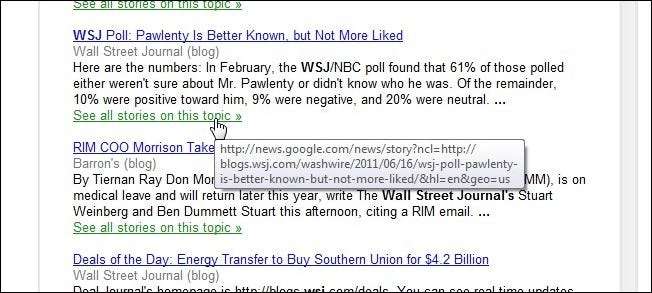
Charles skriver inn med sin enkle teknikk for å få tilgang til artikler skjult bak lønnsmurer:
Jeg er en innrømmet nyhetsmisbruker. Jeg bruker Google Alert-funksjonen i G-post for å finpusse på emnene jeg er interessert i. De fleste nettsteder tilbyr gratis innhold, og noen ber om pålogging ... vanligvis gratis.
Men det er noen nettsteder som vil at du skal betale for privilegiet å lese artiklene deres. To jeg kan huske fra hånden er "Wall Street Journal" og "Financial Times". Hvorfor de insisterer på å betale kunder mens alle andre ikke gjør det ... aner jeg ikke. Generelt sett blir første avsnitt sett, og det er alt. En erting.
Det er et arbeid rundt. Nederst i hver artikkel har Google en lenke som sier: "Se alle historiene om dette emnet". Ved å klikke på denne lenken får du alle relaterte artikler tilgjengelig. Du får også en ny lenke til nettstedet som tidligere var delvis blokkert. Denne lenken er imidlertid hele artikkelen uten krav!
Veldig smart; lønnsmurer er en så merkelig strategi for selskaper som prøver å konkurrere i et medium med gratis og umiddelbar informasjon. Fint arbeid med å finne en enkel måte å skjørt rundt.
Utsette starten på Windows Live Mesh
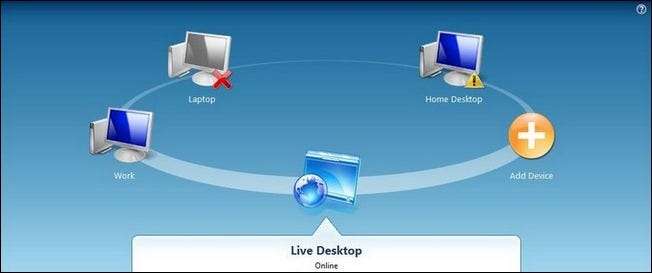
Leseren Neutronstar21 skriver inn med sitt tips for å utsette starten på Windows Live Mesh:
Jeg har en enkel løsning for å forhindre at Windows Live Mesh (WLM) starter ved pålogging (Windows 7), men fortsatt kan logge på automatisk når det startes manuelt. Jeg trengte denne løsningen da jeg ønsket å synkronisere krypterte volumer som krevde passord etter pålogging. WLM mislyktes ved pålogging, da den ikke kunne finne volumet som er spesifisert for synkronisering.
WLM kan ikke deaktiveres for å starte ved pålogging hvis alternativet "automatisk pålogging" er merket av. Jeg fant ut at med dette alternativet ville WLM skrive oppstartskjøringsregisternøkkelen (som nedenfor) når den ble utført. Jeg fant trinn 2-5 her , for å gi kreditt der det forfaller. Nøkkel skrevet av WLM når den kjøres (med alternativet "automatisk pålogging" merket av):
[HKEY_CURRENT_USER\Software\Microsoft\Windows\CurrentVersion\Run]
“WLSync” = ”\” C: \\ Programfiler (x86) \\ Windows Live \\ Mesh \\ WLSync.exe \ ”/ bakgrunn”
Uansett er fix som følger.
1. For å slette registernøkkelen, opprett en batchfil som utfører kommandoen:
Reg Delete "HKCU \ Software \ Microsoft \ Windows \ CurrentVersion \ Run" / v WLSync / f
2. Slik kjører du dette skriptet ved Windows 7 Logoff:
Skriv "Gpedit.msc" i Start-knappen Kjør-boksen og trykk "Enter. Dette åpner gruppepolicyredaktøren.
3. Naviger til “User Configuration \ Windows Settings \ Scripts (Logon / Logoff)” i venstre rute. Dobbeltklikk på "Logoff" i høyre rute for å få frem egenskapene.
4. Klikk på "Legg til". Dette laster inn dialogboksen Legg til et skript. Klikk på "Bla gjennom" og velg skriptet du laget. Dette plasserer det i “Script Name” -feltet.
5.Klikk “OK” nederst i dialogboksen Legg til et skript for å bekrefte. Dette tar deg tilbake til eiendomsvinduet. Klikk på "Bruk" nederst og lukk policyeditoren. Skriptet kjører når brukeren logger av.
Hvis du er i en lignende situasjon, er det en god løsning på det forsinkede, men automatisk påloggede problemet med Windows Live Mesh. Takk for at du gjorde beinarbeidet og fant det ut Neutronstar21!
Har du et tips å dele? Avfyr det på vår måte via [email protected] og du kan bare se det på forsiden.







